स्टोरएसईओ एक उन्नत इमेज ऑप्टिमाइज़र ऐड-ऑन के साथ आता है जो बिना किसी परेशानी के आपके स्टोर की छवि को अनुकूलित और आकार बदलने में मदद करता है। अपने स्टोर के लिए इमेज ऑप्टिमाइज़र सुविधा का उपयोग करने के लिए इस चरण-दर-चरण दिशानिर्देश का पालन करें।
नोट: सबसे पहले, आपको यह सुविधा पाने के लिए अपने स्टोर पर इमेज ऑप्टिमाइज़र ऐड-ऑन सक्षम करना होगा। यह दस्तावेज़ नीचे दिए गए दिशानिर्देश का पालन करने से पहले अपनी सदस्यता योजना में इमेज ऑप्टिमाइज़र जोड़ें।
चरण 1: डिफ़ॉल्ट इमेज ऑप्टिमाइज़र सेटिंग्स सेट करें #
स्टोरएसईओ इमेज ऑप्टिमाइज़र आपको अपनी डिफ़ॉल्ट इमेज ऑप्टिमाइज़ेशन सेटिंग सेट करने की अनुमति देता है। डिफ़ॉल्ट सेटिंग कॉन्फ़िगर करने के लिए, 'सेटिंग्सअपने स्टोरएसईओ डैशबोर्ड से ' टैब पर जाएँ। अब, ' पर जाएँछवि अनुकूलक' जहां आपको डिफ़ॉल्ट ऑप्टिमाइज़ेशन सेटिंग्स सेट करने के लिए सभी विकल्प मिलेंगे।
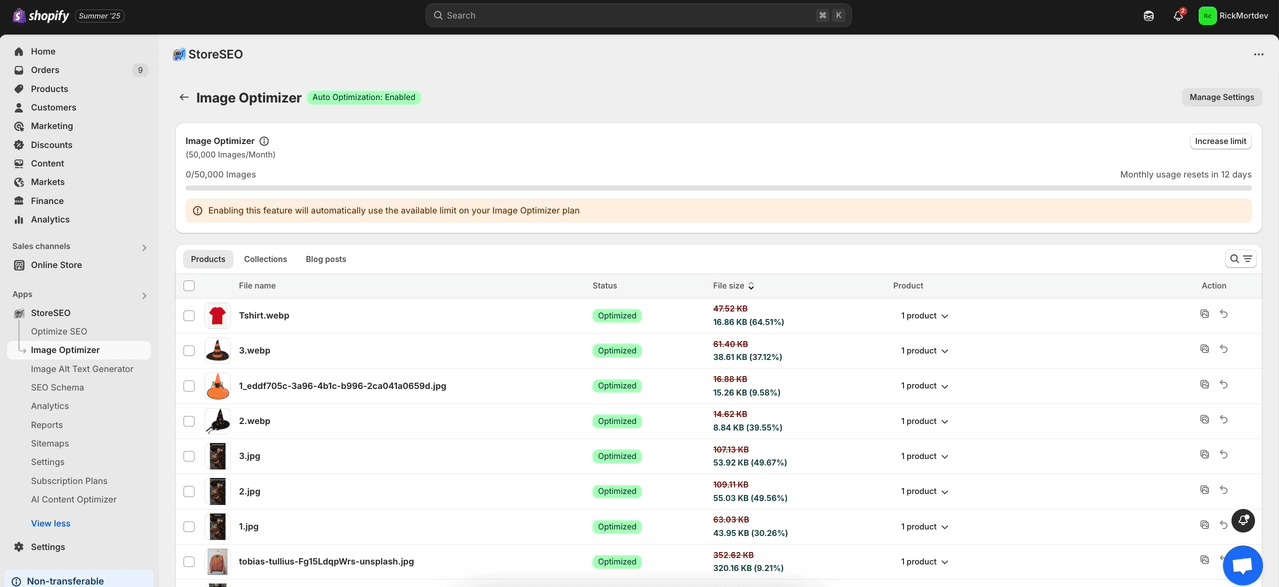
अब, इमेज कम्प्रेशन, इमेज फॉर्मेट और इमेज रिसाइज़र के लिए अपनी इच्छानुसार डिफ़ॉल्ट सेटिंग चुनें। इसके बाद, ' पर क्लिक करेंबचाना' बटन।
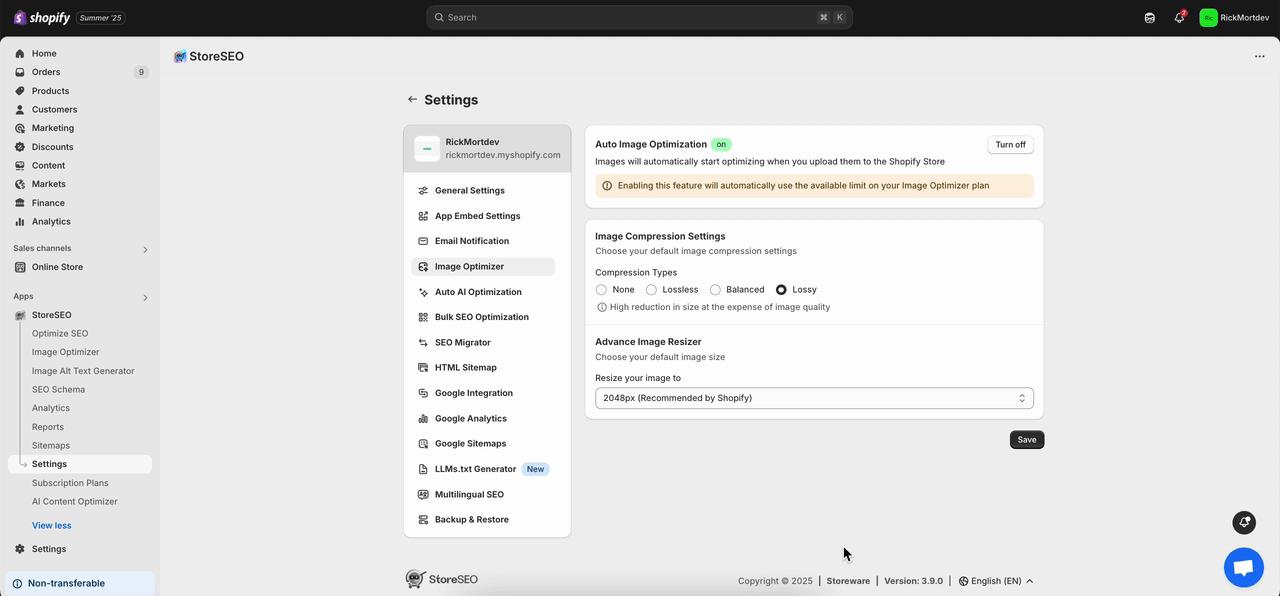
चरण 2: 'इमेज ऑप्टिमाइज़र' टैब पर नेविगेशन #
स्टोरएसईओ डैशबोर्ड से, 'पर क्लिक करेंछवि अनुकूलक' टैब पर क्लिक करें। अब, उस छवि पर जाएं जिसे आप अनुकूलित करना चाहते हैं और फिर क्लिक करें 'अनुकूलन' बटन दबाएं। आपकी छवि तुरंत आपकी डिफ़ॉल्ट अनुकूलन सेटिंग्स के अनुसार अनुकूलित हो जाएगी।
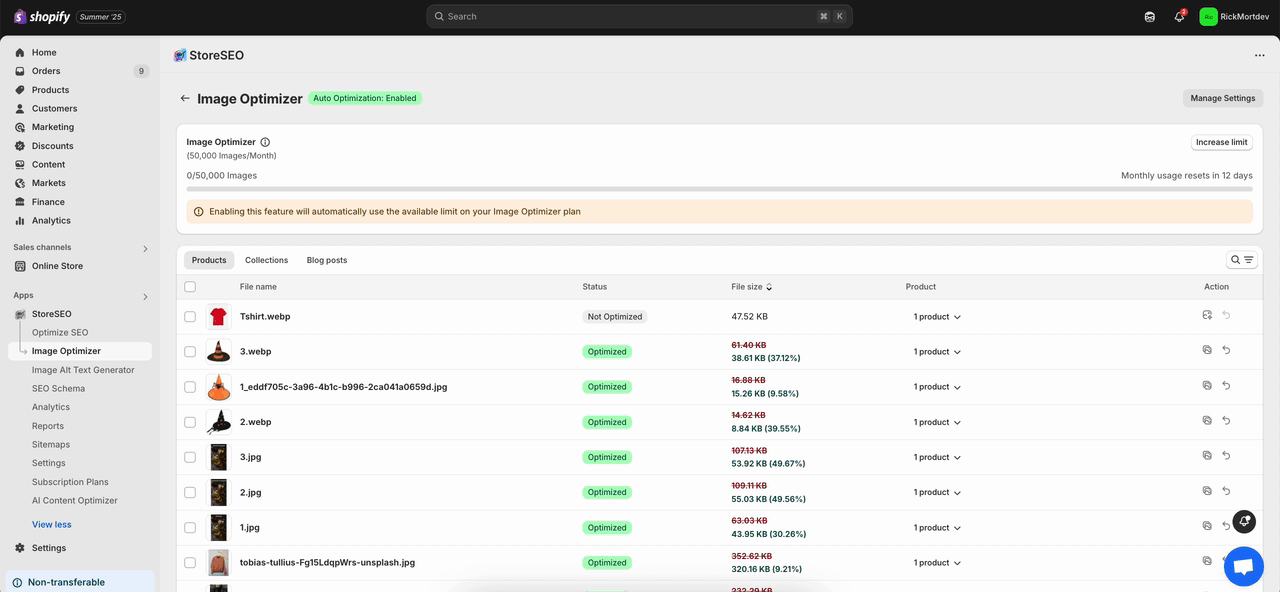
यहां, परिवर्तनों की तुलना करने के लिए, 'पर क्लिक करेंतुलना करना' बटन दबाएं। यदि आप छवि को पुनः अनुकूलित करना चाहते हैं, तो अपनी आवश्यकतानुसार सेटिंग्स समायोजित करें और ' दबाएं।पुनः अनुकूलन' बटन।
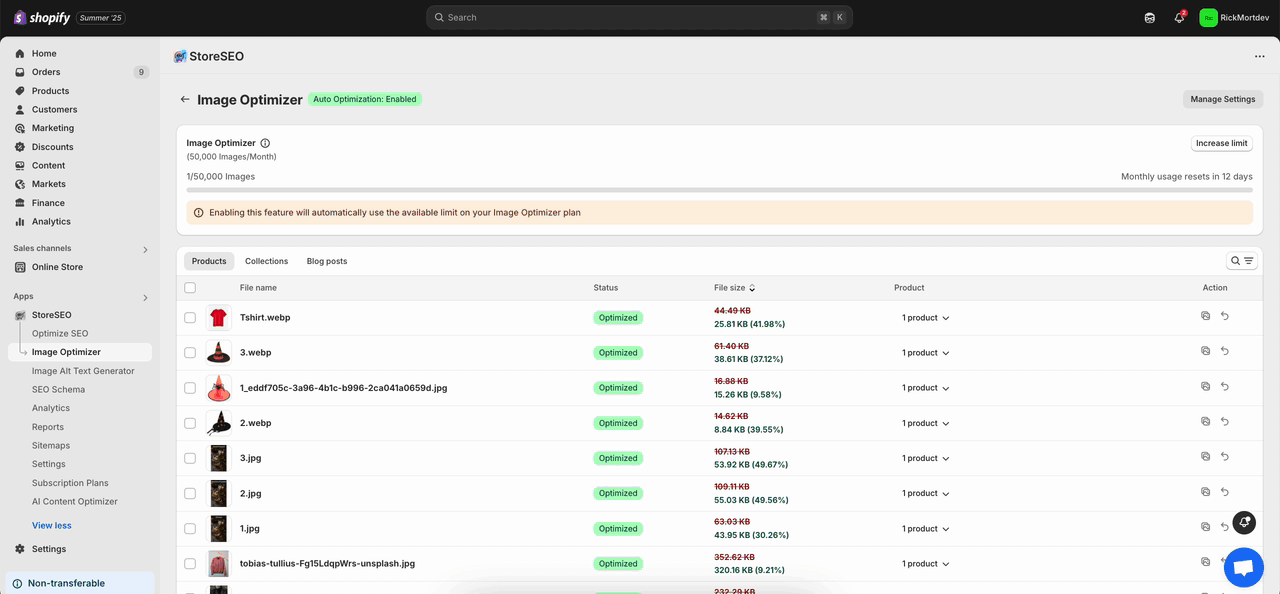
अब, यदि आप छवि अनुकूलन को पूर्ववत करना चाहते हैं, तो बस 'पुनर्स्थापित करना' बटन दबाएं। यह तुरन्त मूल छवि में बदल जाएगा।
टिप्पणी: स्टोरएसईओ के साथ एक छवि को अनुकूलित करने के बाद, यदि आप इस छवि को बदलते हैं और 'पुनर्स्थापित करना' बटन पर क्लिक करने पर, स्टोरएसईओ आपके द्वारा अनुकूलित पहले से प्रतिस्थापित छवि को पुनर्स्थापित कर देगा और आपकी नई जोड़ी गई छवि आपके शॉपिफाई स्टोर से हटा दी जाएगी।
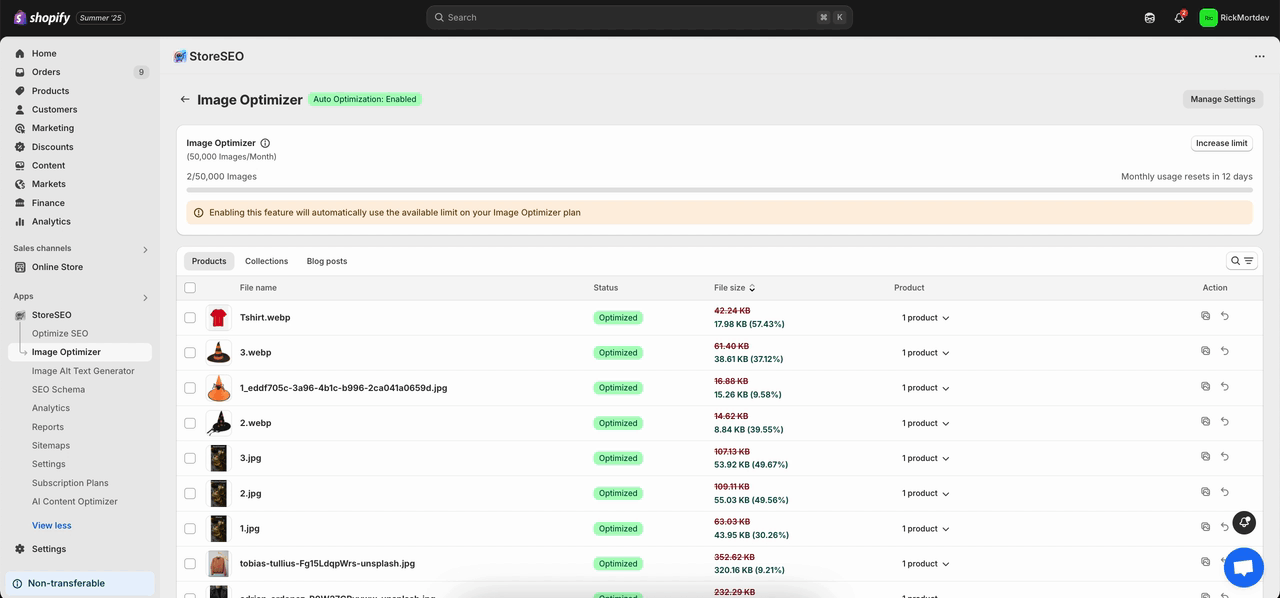
चरण 3: ऑटो इमेज ऑप्टिमाइज़ेशन सक्षम करें #
से 'छवि अनुकूलक' साइडबार में ' पर क्लिक करेंसेटिंग्स प्रबंधित करें' बटन. ' के साथ एक डिफ़ॉल्ट सेटिंग टैबऑटो छवि अनुकूलन' विकल्प दिखाई देगा.
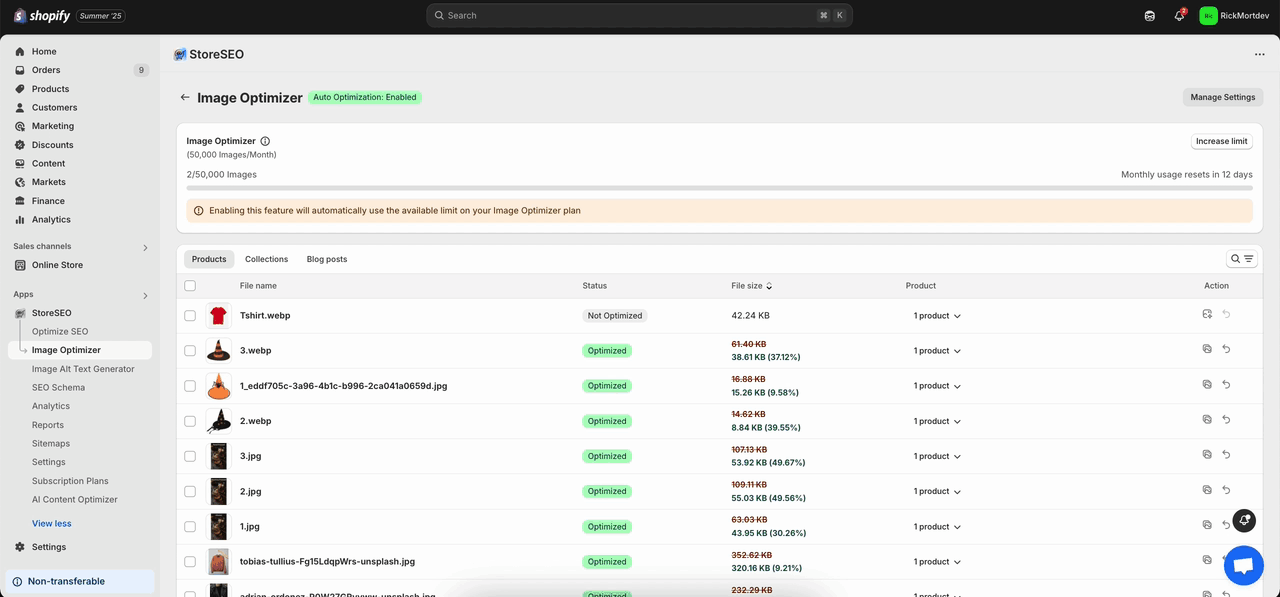
अब, 'पर क्लिक करेंचालू करो' बटन को ' से 'ऑटो छवि अनुकूलन' अनुभाग पर क्लिक करें। यह आपके Shopify स्टोर के लिए तुरंत ऑटो इमेज ऑप्टिमाइज़ेशन सक्षम कर देगा। अधिक जानने के लिए, इसका अनुसरण करें प्रलेखन.
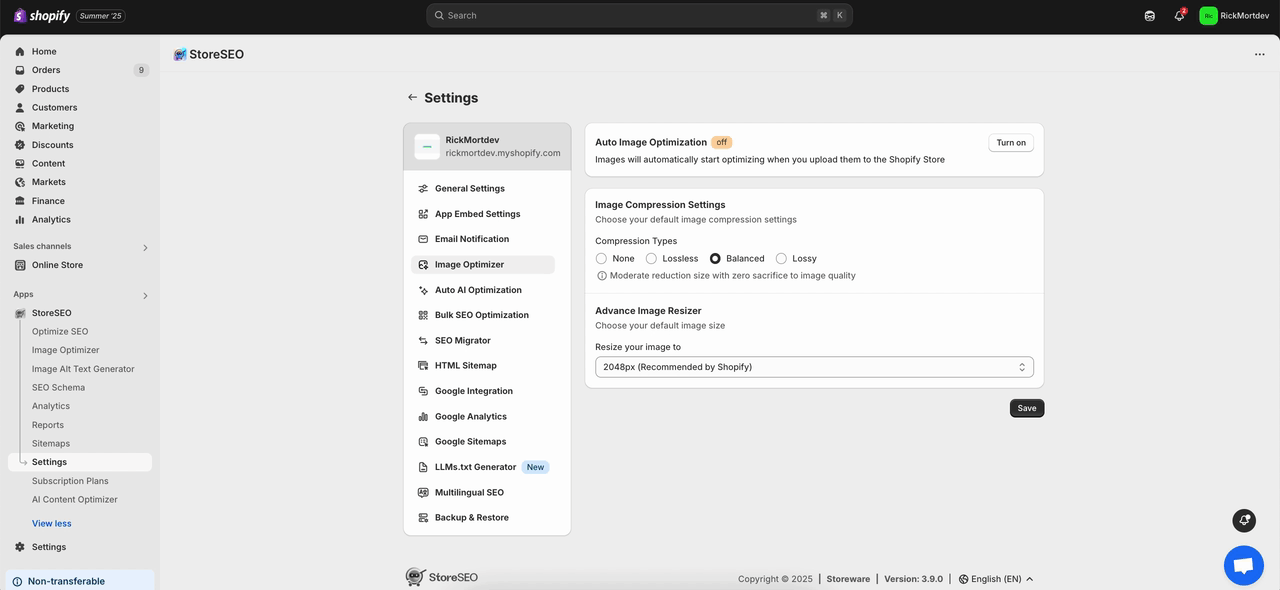
इस प्रकार आप आसानी से अपने Shopify स्टोर पर StoreSEO इमेज ऑप्टिमाइज़र का उपयोग कर सकते हैं।
सहायता की आवश्यकता है? बेझिझक हमसे संपर्क करें समर्पित सहायता टीम किसी भी प्रकार के प्रश्न के लिए.









